- Unity 사용자 매뉴얼 2021.3(LTS)
- Unity 서비스
- Unity 클라우드 빌드
- 클라우드 빌드 설정
- Unity 개발자 대시보드를 사용하여 Git용 클라우드 빌드 설정
Unity 개발자 대시보드를 사용하여 Git용 클라우드 빌드 설정
클라우드 빌드는 Git 저장소에 저장된 프로젝트를 지원합니다. 저장소는 GitHub, GitLab, Bitbucket 또는 프라이빗 서버에서 호스팅될 수 있습니다.
이 항목에서 다루는 내용은 다음과 같습니다.
대시보드에서 Git 설정
GitHub 저장소에서 프로젝트를 빌드할 수 있도록 클라우드 빌드를 설정하려면 다음 단계를 따르십시오.
- Unity 개발자 대시보드에 로그인합니다.
- Projects 페이지에서 프로젝트를 선택합니다.
- DevOps > Cloud Build > Build History를 클릭합니다.
- Build History 창에서 Set up Cloud Build 를 클릭합니다.
다음 인증 프로토콜을 사용하여 저장소에 대한 액세스 권한을 설정할 수 있습니다.
- OAuth(기본)
- SSH
OAuth를 사용하여 저장소에 액세스할 수 있도록 클라우드 빌드를 설정하려면 다음 단계를 따르십시오.
- Source Control 창에서 GitHub, Bitbucket 또는 GitLab 타일을 클릭합니다.
- 선택한 소스 코드 컨트롤 서비스에 맞게 계정에 액세스 권한을 부여합니다.
- Select a Repository 창에서 프로젝트를 빌드할 저장소를 선택한 후 NEXT: TARGET SETUP 버튼을 클릭합니다.
참고: 현재 소스 코드 관리 서비스에 로그인되어 있는 경우 클라우드 빌드는 현재 자격 증명을 사용하여 저장소 리스트를 검색해서 가져옵니다. 다른 계정에서 저장소를 검색해 가져오도록 프로젝트를 설정하려면 먼저 소스 코드 관리 서비스에서 로그아웃한 후 프로젝트를 설정하십시오.
다음 단계는 타겟 빌드 플랫폼 설정을 참조하십시오.
SSH를 사용하여 저장소에 액세스할 수 있도록 클라우드 빌드를 설정하려면 다음 단계를 따르십시오.
Source Control 창에서 Manual 탭을 클릭합니다.
-
SCM URL 필드에 다음 포맷 중 하나로 Git 서버 URL을 입력합니다.
- Non-SSL: host:port
- SSL: ssl:host:port
저장소에 연결하려면 Git 서버 URL을 지정해야 합니다. URL 포맷에 대한 자세한 내용은 아래의 URL 구문 섹션을 참조하십시오. 참고: 프라이빗 서버에서 Git를 호스팅하는 경우 SSH를 사용하여 저장소에 연결해야 합니다.
SCM Type 드롭다운 메뉴에서 GIT 를 선택합니다.
NEXT: ACCESS 버튼을 클릭합니다.
클라우드 빌드는 호스팅 사이트에 연결할 때 저장소가 공용인지 프라이빗인지 자동으로 감지합니다. 저장소가 공용이면 클라우드 빌드가 자동으로 연결되므로 타겟 빌드 플랫폼 설정 섹션으로 건너뛸 수 있습니다. 저장소가 프라이빗이면 프라이빗 저장소 사용 섹션을 참조하십시오.
URL 구문
저장소에 연결하려면 Git 서버에 대한 URL을 지정해야 합니다. https:// 프로토콜을 사용하여 URL을 지정할 수 있습니다.
참고: Git에는 지원 중단 예정인 git:// URL이 있습니다. SSH를 통해 연결하는 경우 새로운 보안 단계를 거쳐야 합니다. 자세한 내용은 Improving Git protocol security on GitHub을 참조하십시오.
다음은 GitHub, bitbucket, GitLab에 대한 URL 예제입니다.
- https://github.com/youraccount/yourrepo
- git@bitbucket.org:youraccount/yourrepo.git
- git@gitlab.com:youracccount/yourrepo.git
참고: 프라이빗 서버에서 Git를 호스팅하는 경우 SSH를 사용하여 저장소에 연결해야 합니다.
Unity 클라우드 빌드는 URL을 필요한 포맷으로 자동 변환합니다.
프라이빗 저장소 사용
프라이빗 저장소인 경우 클라우드 빌드는 SSH를 사용하여 연결해야 합니다. 클라우드 빌드가 저장소가 프라이빗임을 감지하면 소스 컨트롤에 액세스하도록 허용(Grant us access to your source control) 화면을 표시합니다.
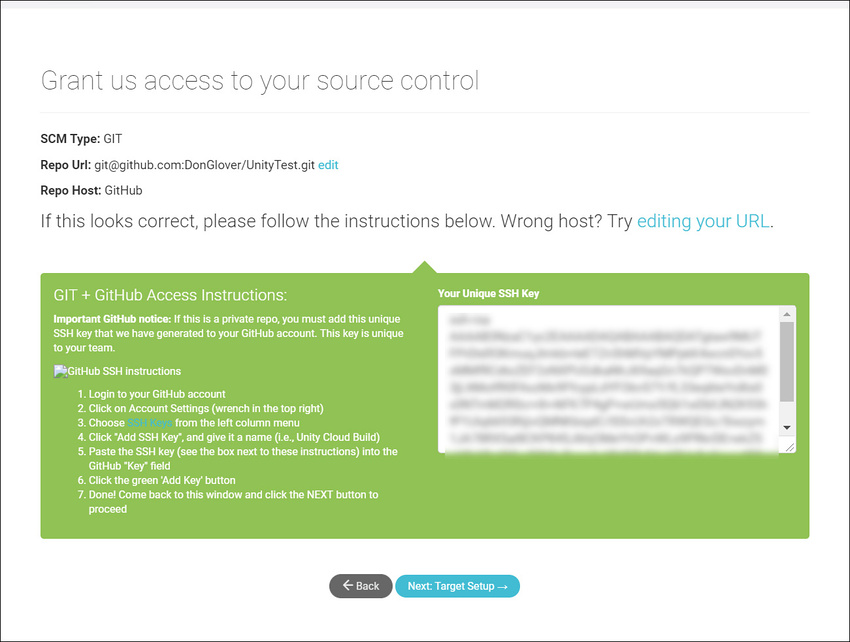
GitHub에서 SSH 키 설정
GitHub에서 SSH 키를 프로젝트에 추가하는 방법은 다음과 같습니다.
GitHub에 로그인합니다.
GitHub 페이지의 오른쪽 상단에서 프로필 사진을 클릭하고 내 프로필(Your profile)을 클릭합니다.
프로필 페이지에서 저장소(Repositories) 를 클릭한 후 저장소 이름을 클릭합니다.
저장소에서 설정(Settings) 탭을 클릭합니다.
사이드바에서 키 배포(Deploy Keys) 를 클릭한 후 배포 키 추가(Add deploy key) 버튼을 클릭합니다.
제목(Title) 텍스트 상자에 이 키를 식별할 이름을 입력합니다.
키(Key) 필드에 소스 컨트롤에 액세스하도록 허용(Grant us access to your source control) 창에 있는 공용 키를 붙여넣고 키 추가(Add key) 버튼을 클릭합니다.
키 배포에 대한 자세한 내용은 GitHub 문서의 배포 키 관리를 참조하십시오.
또한 계정의 모든 저장소가 클라우드 빌드에 액세스할 수 있도록 GitHub 계정에 SSH 키를 추가할 수도 있습니다. 자세한 내용은 GitHub 문서의 새 SSH 키를 GitHub 계정에 추가를 참조하십시오.
Bitbucket에서 SSH 키 설정
Bitbucket 계정에 SSH 키를 추가하는 방법은 다음과 같습니다.
Bitbucket에 로그인합니다.
페이지 왼쪽 하단에 있는 아바타를 클릭합니다.
Bitbucket settings 를 클릭합니다.
설정(Settings) 페이지의 보안(SECURITY) 섹션에서 SSH 키(SSH Keys) 를 클릭합니다.
SSH 키(SSH Keys) 에서 키 추가(Add key) 버튼을 클릭합니다.
레이블(Label) 필드에 식별을 위한 키 이름(예: Unity 클라우드 빌드)을 입력합니다.
소스 컨트롤에 액세스하도록 허용(Grant us access to your source control) 창에 있는 Unity 클라우드 빌드 SSH 키를 키(Key) 필드에 붙여넣습니다.
키 추가(Add Key) 를 클릭합니다.
소스 컨트롤에 액세스하도록 허용(Grant us access to your source control) 창에서 다음: 타겟 설정(Next: Target Setup) 을 클릭합니다.
타겟 빌드 플랫폼 설정
대시보드의 새 빌드 타겟: 기본 정보(NEW BUILD TARGET: BASIC INFO) 창에서 다음 단계를 따르십시오.
타겟 레이블(Target Label) 필드에 빌드 이름을 입력합니다.
저장소의 루트 폴더에 에셋 및 프로젝트 설정이 없는 경우 프로젝트 하위폴더(Project Subfolder) 필드에 에셋 및 프로젝트 설정이 포함된 폴더의 URL을 입력합니다.
Unity Version 드롭다운 메뉴에서 프로젝트 빌드에 사용할 Unity 버전을 선택합니다.
저장소가 업데이트될 때마다 프로젝트가 자동으로 빌드되지 않게 하려면 자동 빌드(Auto-build) 토글을 클릭하여 이 기능을 비활성화합니다.
iOS 또는 Android 플랫폼용으로 빌드하는 경우 다음 단계에서 빌드에 대한 자격 증명을 입력해야 합니다. 다음: 자격 증명(Next: Credentials) 을 클릭합니다. 다른 플랫폼의 경우 다음: 빌드(Next: Build) 를 클릭하여 설정을 마치고 초기 빌드를 시작합니다.
Android 자격 증명
SIGNING CREDS 창에서 다음 정보를 제공하십시오.
기기와 Google Play 스토어에서 앱을 고유하게 식별하는 데 사용할 번들 ID(Bundle ID).
Android 키스토어 자격 증명을 입력하거나 자동 생성된 디버그 키스토어(Auto Generated Debug Keystore) 를 선택하여 개발 키스토어를 사용합니다. Android 키스토어에 대한 자세한 내용은 Android 키스토어 시스템을 참조하십시오.
iOS 자격 증명
iOS SIGNING CREDS 창에서 다음 정보를 제공하십시오.
기기에서 앱을 고유하게 식별하는 데 사용할 번들 ID(Bundle ID).
앱 빌드에 사용할 Xcode 버전.
iOS 자격 증명을 입력합니다. iOS 자격 증명에 대한 자세한 내용은 iOS용 빌드를 참조하십시오.
Git 서브모듈 사용
사용자의 프로젝트가 프라이빗 Git 서브모듈을 사용하는 경우 .gitmodules 파일 내에 있는 URL이 https:// 구문 대신 git@ 구문을 사용했는지 확인합니다.
예제:
git@github.com:youraccount/yourrepo.git(GitHub의 경우)
git@bitbucket.org:youraccount/yourrepo.git(Bitbucket의 경우)
git@gitlab.com:youracccount/yourrepo.git(GitLab의 경우)
2018–07–16페이지 수정됨